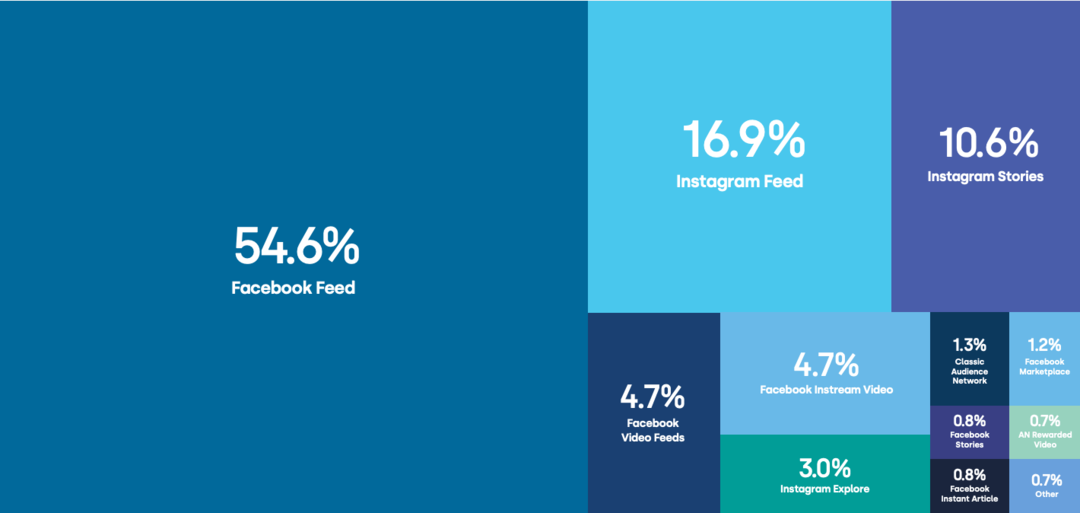Как сохранить и восстановить автозаполнение в Outlook 2003
Microsoft / / March 19, 2020
Если вы не примете меры предосторожности при создании нового профиля Windows или Outlook, вы потеряете все сохраненные адреса в автозаполнении Outlook. Вот как можно сохранить и восстановить данные автозаполнения при создании нового профиля.
Примечание редактора: вы можете найти, как сохранить и восстановить автозаполнение для Офис 2007 и 2010 здесь.
Для некоторых это единственная доступная запись чьего-либо адреса электронной почты. Файл, который сохраняет адреса электронной почты, называется .NK2 и находится глубоко в вашем профиле.
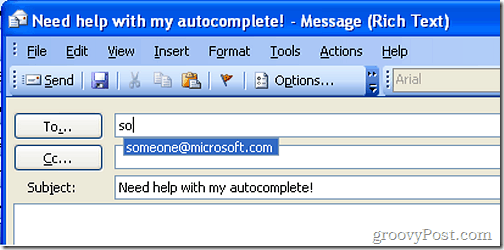
Во-первых, чтобы убедиться, что вы можете успешно найти файл, перейдите в «Параметры папок», выберите «Показать скрытые файлы и папки» и снимите флажок «Скрыть расширение для известных типов файлов».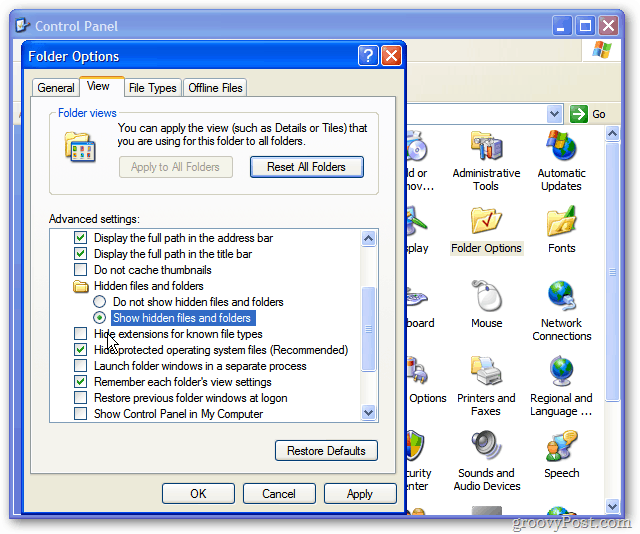
Затем щелкните правой кнопкой мыши «Мой компьютер» на рабочем столе или в меню «Пуск» и выберите «Обзор».
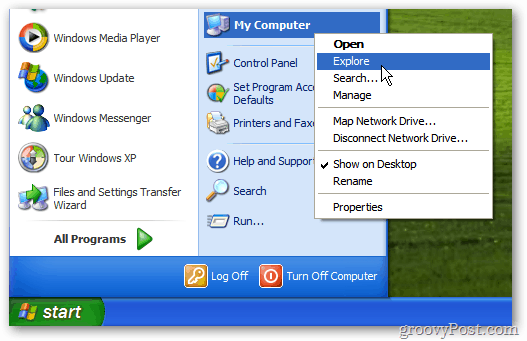
Разверните Локальный диск (C :).
![sshot-2011-11-24- [19-56-48] sshot-2011-11-24- [19-56-48]](/f/2001435f9914f4b1c336dee2d0ef67f2.png)
Разверните Документы и Настройки.
![sshot-2011-11-24- [19-58-40] sshot-2011-11-24- [19-58-40]](/f/8f08d65e18000b12382bcf08c42298e4.png)
Теперь расширьте свой профиль. В моем случае это «londisd».
![sshot-2011-11-24- [19-59-25] sshot-2011-11-24- [19-59-25]](/f/3ad71127d8c98e382cebdd6847422a9b.png)
Далее разверните Данные приложения.
![sshot-2011-11-24- [20-01-11] sshot-2011-11-24- [20-01-11]](/f/bf45eac5ceae63466a6adbd66d377962.png)
Разверните каталог Microsoft.
![sshot-2011-11-24- [20-07-58] sshot-2011-11-24- [20-07-58]](/f/a873b154b2d75dc35aa727e4c70c327c.png)
Теперь нажмите на папку Outlook. Внутри вы увидите файл N2K. Здесь мой лондисид. N2k.
![sshot-2011-11-24- [20-13-14] sshot-2011-11-24- [20-13-14]](/f/b542f0ea36878dd53b48e32f6613c01b.png)
Это файл, который вы хотите скопировать. Просто щелкните правой кнопкой мыши файлы и выберите «Копировать».
![sshot-2011-11-24- [20-17-01] sshot-2011-11-24- [20-17-01]](/f/2a9c2ba6fbb9a0edfe2b8477aa7273c9.png)
Теперь вставьте его в безопасное место. Здесь я помещаю это в флешку USB. Это так, чтобы я мог легко заменить его, как только я создаю свой новый профиль.
![sshot-2011-11-24- [20-25-47] sshot-2011-11-24- [20-25-47]](/f/285d721ef8d4de0519127cee3a2cfbe0.png)
Наконец, когда ваш новый профиль Windows или Outlook будет готов к работе, вставьте файл N2K обратно в то же место, которое находилось в C: \ Documents and Settings \ имя профиля \ Application Data \ Microsoft \ Outlook.
Примечание. При первом запуске Outlook вы увидите существующий файл N2K. Вы можете перезаписать это безопасно.
![sshot-2011-11-24- [20-23-22] sshot-2011-11-24- [20-23-22]](/f/8c3f81dce8324fb6eb8e2345cd790125.png)
Даже если вы не переносите файл в новый профиль, рекомендуется создать резервную копию. Вы никогда не знаете, когда вам это понадобится, если профиль или диск будут повреждены.